win10怎么分屏?win10系统中可以使用分屏功能,分屏可以更加方便我们工作,我们之前教过大家怎么实现分屏,但是操作太慢了,下面我们就来看看win10分屏快捷键的使用方法,需要的朋友可以参考下
有时候需要记住一些快捷键,能方便我们高效地工作。win10推出分屏任务后,我们需要知道它的快捷键有哪些,下面就跟着小编来看下吧!
1、点击当前程序,win键+←/→可以使该应用缩至一半,并能调动左右位置;
2、在上一步的基础上,同时按住win键+↑/↓,能实现右上角四分一窗口显示;
3、任务视图快捷键win+Tab,显示当前运行的任务程序;
4、win+Ctrl+D,新建桌面窗口,可以重新再进行多个程序操作,这样子就不会觉得很乱啦;
5、win+Ctrl+←/→,切换新建桌面窗口;
6、win+Ctrl+↑/↓,是程序右上角的最大化、向下还原、最小化的快捷方式。
注意事项:
这里有些地方展示得不是很详细,大家可以自行摸索下。

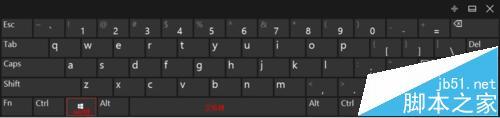
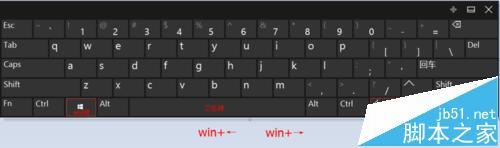

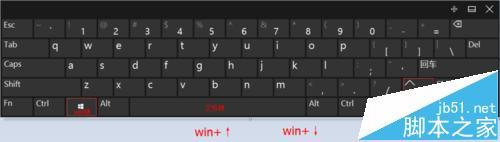





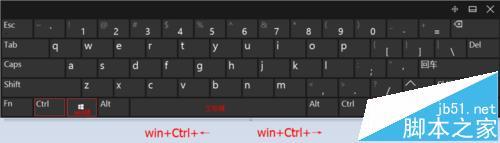
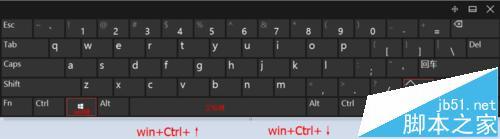
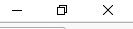
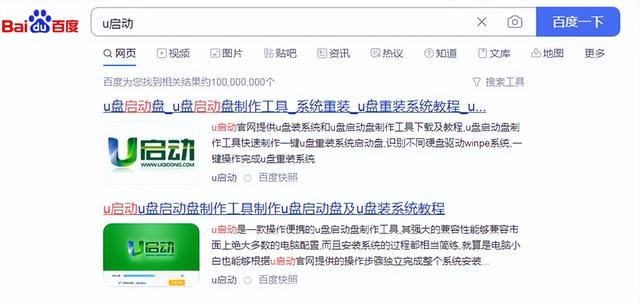
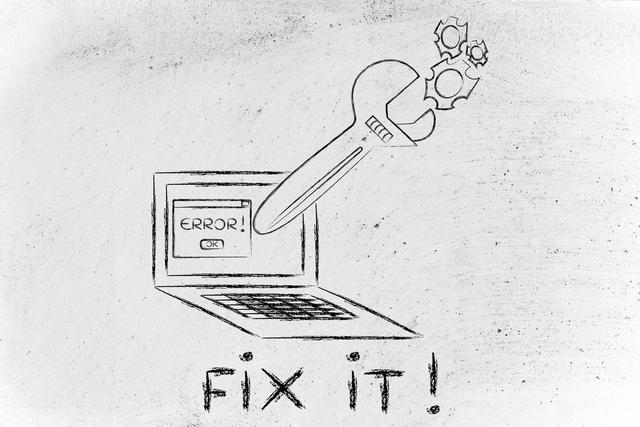

![RedHat服务器上[Errno 5] OSError: [Errno 2]的解决方法](https://img.pc-daily.com/uploads/allimg/4752/11135115c-0-lp.png)

